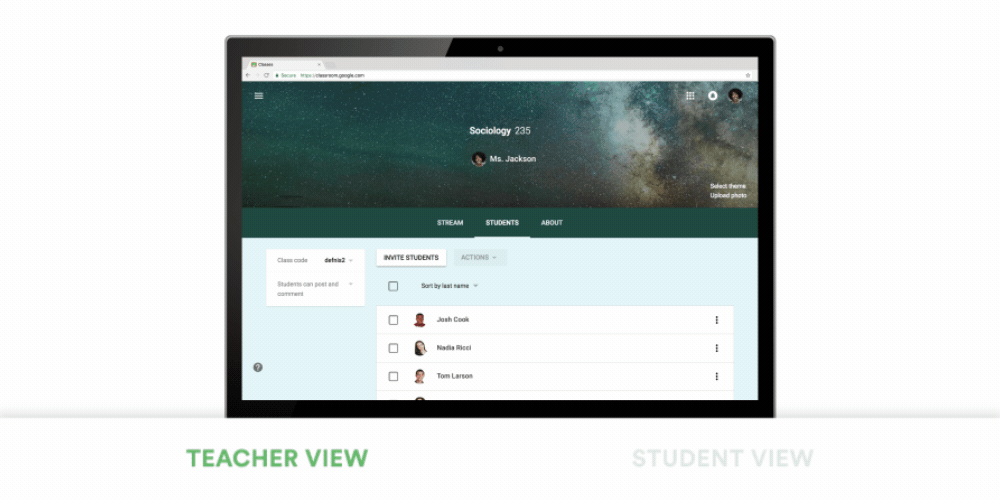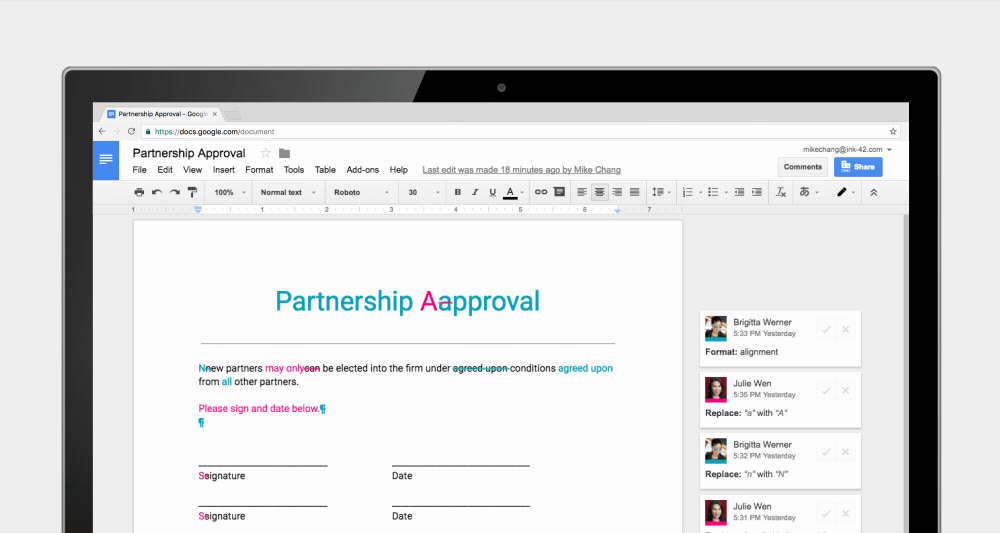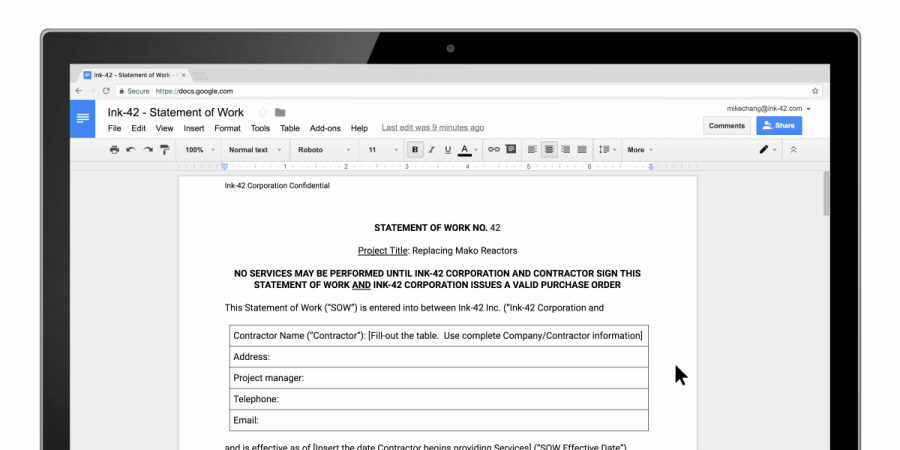先前有為各位介紹過Google Classroom的新功能。近期,Google Education頻道又新發佈了這些功能的介紹影片,讓我們一起來看看。
Google表示,這些功能都是在他們聆聽了老師們不斷反應的需求後提供的。首先,是「學生專頁」功能。
學生專頁不僅讓學生能檢視自己的學習歷程及進度,也可以讓老師對學生學習的細節有更直覺的瞭解。
在檢視時,可以使用篩選器,來觀看自己已交、未交、以及被打過成績的作業。
另外,由於即將開學生,Classroom勢必要給予大家較大的彈性來管理自己的課程。
老師可以利用新的排序功能,整理自己教學進度的優先順序。學生也可以利用排序,來讓各課堂更符合自己的課表。
老師也可以在新學期由於職位調動,或是代課需求,而指定新的課堂擁有者。新的Owner可以馬上共享課堂內的所有資料,包含學生資訊、成績、教材以及雲端硬碟的文件等等。
也有許多老師過去一直反應Classroom應該要新增打分的小數點單位,這次Google也很貼心的幫老師們開發了此功能囉。未來打分數可以進一步以小數點給分了。
以上的Classroom新功能,老師們已經試了幾種呢?
或是你有更多想要的應用與功能,想向Google許願嗎? 只要在Google for Education的影片下方留言,就可以讓Google聽到你的聲音唷!
我們的新系統 GIRS Classroom 互動測驗系統也和 Google Classroom 完美結合,請大家一同來玩玩
您正在規劃雲端教室嗎? 或是想替學校採購最新的Chromebook? 學校的網路總是又慢又卡?
馬上諮詢業展資訊,我們提供給學校最前線的資訊服務。
google classroom
,
google drive
2017-09-17
2017-09-04
Gmail推出離線版,Chrome App讓你沒網路也能回信
業展資訊先前有介紹過Chrome瀏覽器可以離線瀏覽事先儲存的網頁,讓你在連不上網路的時候,也有點事做。現在有更多小技巧,可以讓你的離線Chrome瀏覽體驗更進一步!
首先,你可以離線查看e-mail
要離線查看你的gmail,只需在還連上線的時候,先下載好這個Chrome App「Gmail Offline」,它會隨時同步你近期的信件,讓你在斷線時還可以查看,甚至回信!
你可以利用沒網路的時間回信,Gmail Offline會幫你自動在連上網路時將信件送出。你可以選擇你要同步一週、兩週或是一個月期間的e-mail量。
剛安裝好Chrome App後,它會在Chrome的應用程式頁面裡。到應用程式頁打開「Gmail 離線版」便會看到此App的要求允許頁面。請選擇Allow offline mail。
雖然Offline Gmail的介面沒有像Online版Gmail這麼多,不過可以離線使用這一點已經能大大的幫助我們隨時隨地的工作需求了!
Gmail Offline提供了移動信件,甚至假期期間設定罐頭訊息,自動回信給假日寫信給你的人。讓他們知道你暫時不方便處理工作事務。
Gmail離線版讓你能不用網路就能先將e-mail寫好,不用再自己記得重新連線上網後要回信了,Gmail Offline直接自動幫你將剛剛確認要寄出的信send出! 若有更多疑問,可參照Gmail Offline的官方FAQ,或是Gmail Blog。
chrome , extension , gmail
首先,你可以離線查看e-mail
要離線查看你的gmail,只需在還連上線的時候,先下載好這個Chrome App「Gmail Offline」,它會隨時同步你近期的信件,讓你在斷線時還可以查看,甚至回信!
剛安裝好Chrome App後,它會在Chrome的應用程式頁面裡。到應用程式頁打開「Gmail 離線版」便會看到此App的要求允許頁面。請選擇Allow offline mail。
雖然Offline Gmail的介面沒有像Online版Gmail這麼多,不過可以離線使用這一點已經能大大的幫助我們隨時隨地的工作需求了!
Gmail Offline提供了移動信件,甚至假期期間設定罐頭訊息,自動回信給假日寫信給你的人。讓他們知道你暫時不方便處理工作事務。
Gmail離線版讓你能不用網路就能先將e-mail寫好,不用再自己記得重新連線上網後要回信了,Gmail Offline直接自動幫你將剛剛確認要寄出的信send出! 若有更多疑問,可參照Gmail Offline的官方FAQ,或是Gmail Blog。
chrome , extension , gmail
Google Docs的新協作功能,能對重要版本命名、提供修訂建議、文件內搜尋資料引用
盡管Google Docs, Google Sheets, Google Slides非常強大,能即時讓多人同時編輯一份文件,讓該文件永遠是「最新版本」。但誰在什麼時候、做了什麼事,你還是不會知道。
Google Docs, Sheets, Slides在之前尚未提供所謂「版本控制」的功能,你可能只知道「誰」在何時改動了文件,但不會知道共同編輯「改動了什麼」。
Google Docs, Sheets, Slides現在在工具列「檔案」→「版本紀錄」選單,已可以為目前的版本命名,讓工作時可以有更多方式能活用。
你可以在「查看版本紀錄」裡看到,哪個使用者在什麼時間更動了檔案並為該版本命名。
如果你的夥伴把文件改壞了,你甚至可以將文件還原為某個舊版本。這是以前的Google Docs做不到的。
在「工具」→「查看修訂建議」可以看到Google對你的文件做出的修訂建議,比如標點符號的使用是否恰當、大小寫的更動建議等。
你可以選擇一次接受所有Google給你的文件修訂建議,或是選擇全部拒絕。並在更動後選擇對此文件版本進行特定的命名,讓你的共同編輯人能清楚現在的文件處理進度。
當你要引用網路上的資訊時,還可以選擇以註腳格式引用。該段文字便會有自動從1開始標號的上標註腳唷!
Google Docs, Slides, Sheets一直是非常強大的線上編輯工作工具,功能也不斷推陳出新。想要讓你的團隊、機構單位,都建立起Google Docs工作的強大技能嗎? 快聯絡業展資訊,我們提供由Google講師團隊指導的G-Suite等Google相關研習。
當越來越多大企業都導入Google服務時,你是否也想要快點跟上呢?
現在就聯絡業展!
本文來源: Google Updates google , google docs , google drive , google sheets , google slides
Google Docs, Sheets, Slides在之前尚未提供所謂「版本控制」的功能,你可能只知道「誰」在何時改動了文件,但不會知道共同編輯「改動了什麼」。
為目前的版本命名
Google Docs, Sheets, Slides現在在工具列「檔案」→「版本紀錄」選單,已可以為目前的版本命名,讓工作時可以有更多方式能活用。
你可以在「查看版本紀錄」裡看到,哪個使用者在什麼時間更動了檔案並為該版本命名。
如果你的夥伴把文件改壞了,你甚至可以將文件還原為某個舊版本。這是以前的Google Docs做不到的。
查看修訂建議
Google Docs也開始幫你自動檢查文件的用字與文法建議。在「工具」→「查看修訂建議」可以看到Google對你的文件做出的修訂建議,比如標點符號的使用是否恰當、大小寫的更動建議等。
你可以選擇一次接受所有Google給你的文件修訂建議,或是選擇全部拒絕。並在更動後選擇對此文件版本進行特定的命名,讓你的共同編輯人能清楚現在的文件處理進度。
Cloud Search
先前介紹的Cloud Search功能,也延伸到了Google Docs和Google Sheets。你可以在「探索 ( Explore ) 」鍵,輸入關鍵字,便能找到你雲端硬碟、甚至網路上的圖文來使用。當你要引用網路上的資訊時,還可以選擇以註腳格式引用。該段文字便會有自動從1開始標號的上標註腳唷!
Google Docs, Slides, Sheets一直是非常強大的線上編輯工作工具,功能也不斷推陳出新。想要讓你的團隊、機構單位,都建立起Google Docs工作的強大技能嗎? 快聯絡業展資訊,我們提供由Google講師團隊指導的G-Suite等Google相關研習。
當越來越多大企業都導入Google服務時,你是否也想要快點跟上呢?
現在就聯絡業展!
本文來源: Google Updates google , google docs , google drive , google sheets , google slides
訂閱:
文章 (Atom)